Chrome, Edge, Firefox का उपयोग करके डेस्कटॉप पर वेबसाइट शॉर्टकट बनाएं
जैसे किसी के पास आपके अक्सर उपयोग किए जाने वाले प्रोग्रामों, फ़ाइलों या फ़ोल्डरों के लिए डेस्कटॉप शॉर्टकट होते हैं, Google क्रोम(Google Chrome) , माइक्रोसॉफ्ट एज(Microsoft Edge) , मोज़िला फ़ायरफ़ॉक्स , आदि ब्राउज़र उपयोगकर्ता (Mozilla Firefox)विंडोज 11(Windows 11) या 10 पीसी पर अपनी पसंदीदा वेबसाइट खोलने के लिए डेस्कटॉप शॉर्टकट भी बना सकते हैं ।
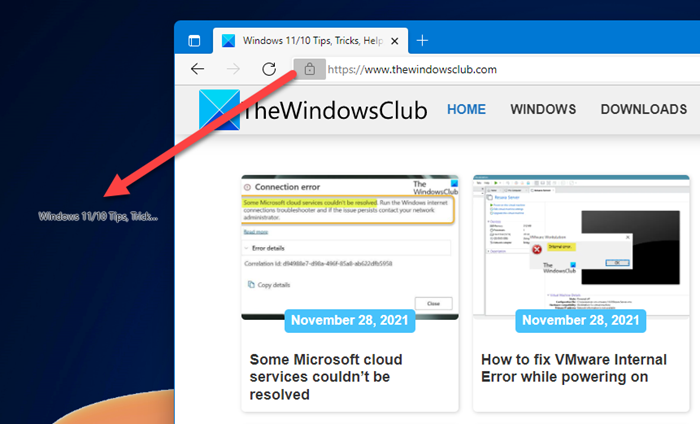
(Create)Chrome , Edge , Firefox का उपयोग करके डेस्कटॉप पर वेबसाइट शॉर्टकट बनाएं
विंडोज 11(Windows 11) या विंडोज 10 डेस्कटॉप पर क्रोम(Chrome) , एज(Edge) , फायरफॉक्स(Firefox) ब्राउजर का उपयोग करके वेब पेज शॉर्टकट बनाने के लिए :
- अपना ब्राउज़र लॉन्च करें
- वह वेब पेज खोलें जिसका शॉर्टकट आप बनाना चाहते हैं
- (Click)पता बार में URL के ठीक पहले आइकन पर क्लिक करें और दबाए रखें
- आइकन को अपने डेस्कटॉप पर खींचें
- वेब शॉर्टकट बनाया जाएगा
- अब जब आप उस पर क्लिक करेंगे, तो वांछित वेब पेज तुरंत लोड हो जाएगा।
इंटरनेट एक्सप्लोरर(Internet Explorer) का उपयोग करके एक वेब पेज डेस्कटॉप बनाने के लिए , किसी को यूआरएल(URL) खोलने की जरूरत है , रिक्त स्थान पर राइट-क्लिक करें, और शॉर्टकट बनाएं(Create shortcut) चुनें और डेस्कटॉप शॉर्टकट बनाया जाएगा। लेकिन Edge , Chrome , और Firefox इस संदर्भ मेनू विकल्प की पेशकश नहीं करते हैं।
(Create)डेस्कटॉप शॉर्टकट विज़ार्ड बनाएं का उपयोग करके वेब पेज शॉर्टकट बनाएं(Create)
वेबसाइट या वेब पेज को सीधे खोलने के लिए डेस्कटॉप शॉर्टकट बनाने के लिए आप डेस्कटॉप शॉर्टकट बनाने और उसका आइकन बदलने के सामान्य तरीके का भी अनुसरण कर सकते हैं।
मान लीजिए कि आपने एज को अपने डिफ़ॉल्ट ब्राउज़र के रूप में सेट किया है। (Edge as your default browser.) डेस्कटॉप > New > Shortcutराइट-क्लिक(Right-click) करें । आइटम(Type the location of the item) फ़ील्ड का स्थान टाइप करें , वेब पेज का URL टाइप करें , कहें:
https://www.thewindowsclub.com/edge-browser-tips-and-tricks
(Click)Next पर क्लिक करें , शॉर्टकट और नाम दें और प्रक्रिया पूरी करें। आप नए बनाए गए शॉर्टकट के आइकन(change the icon) को बदलना चाह सकते हैं ।
अब जब आप इस पर क्लिक करेंगे तो एज(Edge) में वेब पेज खुल जाएगा ।
यदि एज आपका डिफ़ॉल्ट ब्राउज़र नहीं है , लेकिन आप (Edge is not your default browser)एज(Edge) का उपयोग करके एक वेब पेज खोलना चाहते हैं , तो डेस्कटॉप > New > Shortcut पर राइट-क्लिक करें ।
टाइप करें आइटम का स्थान(Type the location of the item) फ़ील्ड, निम्न पथ टाइप करें:
%windir%\explorer.exe microsoft-edge:http://www.XYZ.com
यहां www.XYZ.com को साइट या वेब पेज के URL से बदलें।(URL)
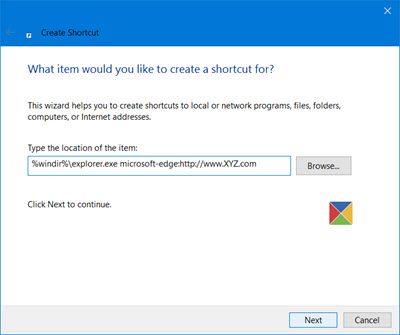
अगला क्लिक करें(Click Next) , शॉर्टकट और नाम दें, और प्रक्रिया पूरी करें। फिर आप नए बनाए गए शॉर्टकट के आइकन को बदलना चाह सकते हैं।
विश्वास(Trust) करें कि आपको यह छोटी सी युक्ति उपयोगी लगी होगी।
सुझाव(TIP) : वेबसाइटों को जल्दी से लॉन्च करने के लिए, एक और तरीका है - टास्कबार में एड्रेस बार जोड़ें ।
Related posts
एज, क्रोम और फायरफॉक्स ब्राउजर के बीच टैब कैसे सिंक करें
400 खराब अनुरोध, कुकी बहुत बड़ी - क्रोम, एज, फ़ायरफ़ॉक्स
क्रोम, एज, फायरफॉक्स ब्राउजर में डिफॉल्ट फॉन्ट कैसे बदलें
Chrome, Edge, या Firefox में सभी खुले हुए ब्राउज़र टैब एक साथ बंद करें
क्या क्रोम, फायरफॉक्स या एज ब्राउजर में पासवर्ड सेव करना सुरक्षित है?
क्रोम, फ़ायरफ़ॉक्स, एज ब्राउज़र में स्वचालित रीडायरेक्ट को कैसे रोकें
क्रोम, एज या फ़ायरफ़ॉक्स में ब्राउज़र एक्सटेंशन आइकन कैसे छिपाएं?
क्रोम, एज, फायरफॉक्स, ओपेरा में एडोब फ्लैश प्लेयर को अक्षम या सक्षम करें
क्रोम, फ़ायरफ़ॉक्स, ओपेरा में डिफ़ॉल्ट डाउनलोड स्थान कैसे बदलें
क्रोम, फायरफॉक्स, ओपेरा, एज ब्राउजर में होमपेज कैसे बदलें
क्रोम, एज, या फ़ायरफ़ॉक्स में टेक्स्ट-ओनली मोड में कैसे ब्राउज़ करें
Chrome, Firefox और Edge पर स्थानीय फ़ाइलें कैसे खोलें
क्रोम और फायरफॉक्स के लिए विंडोज डिफेंडर एप्लीकेशन गार्ड एक्सटेंशन
बाद में पढ़ने के लिए पेज को सेव करने के लिए 10 सर्वश्रेष्ठ क्रोम, एज और फायरफॉक्स एक्सटेंशन
फ़ायरफ़ॉक्स, क्रोम और एज में जिओलोकेशन को कैसे निष्क्रिय करें
नोटपैड के रूप में क्रोम, एज, फ़ायरफ़ॉक्स, ओपेरा ब्राउज़र का उपयोग कैसे करें
Firefox या Chrome को अपनी क्रेडिट कार्ड जानकारी सहेजने से रोकें
YouTube को Chrome या Edge पर एक प्रगतिशील वेब ऐप के रूप में स्थापित करें
Chrome या Edge में Office फ़ाइलें कैसे खोलें
क्रोम या फायरफॉक्स में वेबपेजों को पीडीएफ के रूप में कैसे सेव करें
